
Bedienungsanleitung
Kartenleser All in One USB 2.0/3.0
Best.-Nr. 809339
Bestimmungsgemäße Verwendung
Das Produkt dient zum Lesen und Beschreiben von geeigneten Speicherkarten
verschiedener Formate. Der Anschluss an einen Computer erfolgt via USB.
Eine Verwendung ist nur in geschlossenen Räumen, also nicht im Freien erlaubt. Der
Kontakt mit Feuchtigkeit, z.B. im Badezimmer u.ä. ist unbedingt zu vermeiden.
Aus Sicherheits- und Zulassungsgründen (CE) dürfen Sie das Produkt nicht umbauen
und/oder verändern. Falls Sie das Produkt für andere Zwecke verwenden, als zuvor
beschrieben, kann das Produkt beschädigt werden oder es besteht Verletzungsgefahr.
Lesen Sie sich die Bedienungsanleitung genau durch und bewahren Sie diese
auf. Reichen Sie das Produkt nur zusammen mit der Bedienungsanleitung an dritte
Personen weiter.
Das Produkt entspricht den gesetzlichen, nationalen und europäischen Anforderungen.
Alle enthaltenen Firmennamen und Produktbezeichnungen sind Warenzeichen der
jeweiligen Inhaber. Alle Rechte vorbehalten.
Lieferumfang
• Kartenleser
• USB 3.0 Kabel
• Bedienungsanleitung
Sicherheitshinweise
Lesen Sie sich die Bedienungsanleitung aufmerksam durch und
beachten Sie insbesondere die Sicherheitshinweise. Falls Sie die
Sicherheitshinweise und die Angaben zur sachgemäßen Handhabung in
dieser Bedienungsanleitung nicht befolgen, übernehmen wir für dadurch
resultierende Personen-/Sachschäden keine Haftung. Außerdem erlischt
in solchen Fällen die Gewährleistung/Garantie.
• Das Produkt ist kein Spielzeug. Halten Sie es von Kindern und Haustieren
fern.
• Lassen Sie das Verpackungsmaterial nicht achtlos liegen. Dieses könnte
für Kinder zu einem gefährlichen Spielzeug werden.
• Schützen Sie das Produkt vor extremen Temperaturen, direktem
Sonnenlicht, starken Erschütterungen, hoher Feuchtigkeit, Nässe,
brennbaren Gasen, Dämpfen und Lösungsmitteln.
• Setzen Sie das Produkt keiner mechanischen Beanspruchung aus.
• Wenn kein sicherer Betrieb mehr möglich ist, nehmen Sie das Produkt
außer Betrieb und schützen Sie es vor unbeabsichtigter Verwendung. Der
sichere Betrieb ist nicht mehr gewährleistet, wenn das Produkt:
- sichtbare Schäden aufweist,
- nicht mehr ordnungsgemäß funktioniert,
- über einen längeren Zeitraum unter ungünstigen Umgebungsbedingungen
gelagert wurde oder
- erheblichen Transportbelastungen ausgesetzt wurde.
• Gehen Sie vorsichtig mit dem Produkt um. Durch Stöße, Schläge oder dem
Fall aus bereits geringer Höhe wird es beschädigt.
• Beachten Sie auch die Sicherheitshinweise und Bedienungsanleitungen
der übrigen Geräte, an die das Produkt angeschlossen wird.
• Wenden Sie sich an eine Fachkraft, wenn Sie Zweifel über die
Arbeitsweise, die Sicherheit oder den Anschluss des Produktes haben.
• Lassen Sie Wartungs-, Anpassungs- und Reparaturarbeiten ausschließlich
von einem Fachmann bzw. einer Fachwerkstatt durchführen.
• Sollten Sie noch Fragen haben, die in dieser Bedienungsanleitung
nicht beantwortet werden, wenden Sie sich an unseren technischen
Kundendienst oder an andere Fachleute.
Inbetriebnahme
a) Anschluss
• Schalten Sie den Computer ein und warten Sie, bis das Betriebssystem
hochgefahren ist.
• ComputermitUSB3.0:VerbindenSiedasProduktüberdasbeiliegendeUSB3.0Kabel
mit einem freien USB 3.0 Port des Computers.
• Computer mit USB 2.0: Entnehmen Sie den USB-Stecker aus der Halterung auf
der Unterseite des Produkts. Verbinden Sie den USB-Stecker mit einem freien
USB2.0PortdesComputers.
• An der Oberseite des Gehäuses leuchtet eine blaue LED, die signalisiert, dass das
Produkt betriebsbereit ist.
b) Speicherkarten auslesen / beschreiben / löschen
• Schieben Sie Ihre Speicherkarte vorsichtig in den entsprechenden Schacht des
Kartenlesers. Beachten Sie dazu die Beschriftung auf der Oberseite des Produkts.
Achten Sie auf die richtige Orientierung der Speicherkarte, wenden Sie keine
Gewalt an.
• BeiLese-/SchreibzugrienblinkteineroteLEDanderOberseitedesGehäuses.
• Jeder Einschub des Kartenlesers wird wie ein herkömmliches Wechseldatenträger-
Laufwerk eingebunden. Zusätzliche Laufwerksbuchstaben werden von Windows®
automatisch vergeben. Im Datei-Explorer können Sie die Daten der Speicherkarten
auslesen (oder Daten auf den Speicherkarten ablegen), genauso wie von Festplatte
gewohnt.
• Alle Speicherkarten-Einschübe können gleichzeitig verwendet werden. Dies
ermöglicht einen Datenaustausch zwischen verschiedenen Speicherkarten.
Ausnahme: Die Einschübe M2 und MS dürfen nicht gleichzeitig verwendet werden.
Einer dieser beiden Einschübe muss immer frei bleiben.
• Beim Löschen oder Beschreiben von Speicherkarten im SD-/MS-Format ist darauf
zu achten, dass der evtl. vorhandene Schreibschutz (Schiebeschalter auf der
Speicherkarte) ausgeschaltet ist.
• SDXC-Speicherkarten verwenden das sog. exFAT-Dateisystem. Installieren
Sie bei Windows® XP dafür unbedingt ein Update, andernfalls wird eine
SDXC-Speicherkarte nicht erkannt.
Besuchen Sie die Webseite www.microsoft.com und suchen Sie dort nach dem
Update für das exFAT-Dateisystem. Erst nach der Installation dieses Updates
können SDXC-Speicherkarten mit Windows® XP verwendet werden!
c) Speicherkarten entnehmen / Kartenleser vom Computer trennen
• WennLese-/SchreibzugrieaufdieSpeicherkarteerfolgen,sowartenSie,bisdiese
abgeschlossen sind. Trennen Sie die Speicherkarte sicher über das Betriebssystem.
Ziehen Sie erst danach die Speicherkarte heraus.
• Wird die Speicherkarte während eines Lese-/Schreibzugris herausgezogen, so
können die Daten auf der Speicherkarte beschädigt werden. Möglicherweise ist
danach sogar eine neue Formatierung der Speicherkarte erforderlich.
• TrennenSiedasProduktvomComputer,nachdemalleLese-/Schreibzugriebeendet
und alle Karten entnommen bzw. über das Betriebssystem getrennt wurden.
Reinigung
Trennen Sie das Produkt vom Computer, bevor Sie es reinigen. Verwenden Sie ein
trockenes, faserfreies Tuch zur Reinigung des Produkts.
Entsorgung
ElektronischeGerätesindWertstoeundgehörennichtindenHausmüll.
Entsorgen Sie das Produkt am Ende seiner Lebensdauer gemäß den
geltenden gesetzlichen Bestimmungen.
Sie erfüllen damit die gesetzlichen Verpichtungen und leisten Ihren
Beitrag zum Umweltschutz.
Technische Daten
Karteneinschübe ................................. CF, M2, SD, xD, MS, Micro SD (TF)
Systemvoraussetzungen....................Windows® ME, 2000
XP (Home, Pro, mit SP1, SP2, SP3, nur 32 Bit)
Vista™ (32/64 Bit), 7 (32/64 Bit), 8, 8 Pro
Enterprise, RT
Mac OS 9.X und höher,
Linux 2.4.X und höher
Kabellänge ...........................................54 cm
Abmessungen (B x H x T)...................87 x 10 x 55 mm
Gewicht.................................................36 g (Kartenleser)
Diese Bedienungsanleitung ist eine Publikation der Conrad Electronic SE, Klaus-Conrad-Str. 1, D-92240 Hirschau (www.conrad.com).
Alle Rechte einschließlich Übersetzung vorbehalten. Reproduktionen jeder Art, z. B. Fotokopie, Mikroverlmung, oder die Erfassung in
elektronischen Datenverarbeitungsanlagen, bedürfen der schriftlichen Genehmigung des Herausgebers. Nachdruck, auch auszugsweise,
verboten.
Diese Bedienungsanleitung entspricht dem technischen Stand bei Drucklegung. Änderung in Technik und Ausstattung vorbehalten.
© Copyright 2014 by Conrad Electronic SE. V1_0414_02-ETS-Mkd


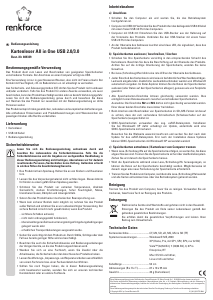

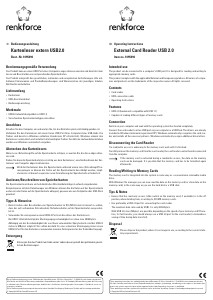
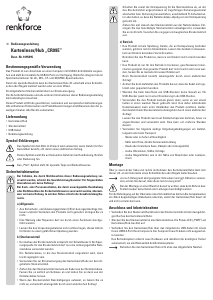
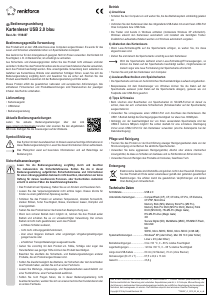
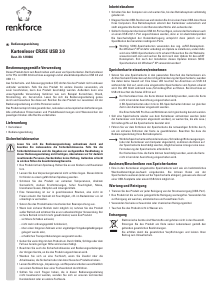

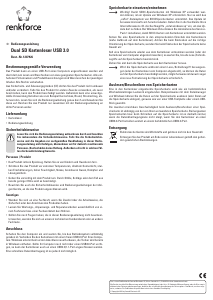
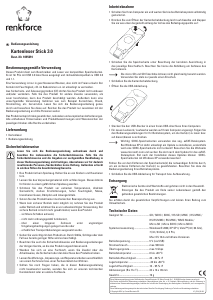
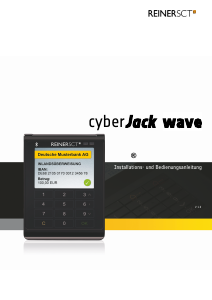
Diskutieren Sie über dieses Produkt mit
Hier können Sie uns Ihre Meinung zu Renkforce 809339 All in One Kartenleser mitteilen. Wenn Sie eine Frage haben, lesen Sie zunächst das Bedienungsanleitung sorgfältig durch. Die Anforderung eines Bedienungsanleitung kann über unser Kontaktformular erfolgen.